전화가 도착하자마자 iPhone에서 전화를 착신전환하시겠습니까? 보다 효과적인 통화 제어에 관심이 있거나, 부재중 전화에 문제가 있거나, 자녀가 휴대전화를 안전하게 사용하고 있는지 확인하고 싶다면 이 도움말 을 참조하세요.
가족 및 업무 책임이 있을 때 착신 전환을 만드는 것은 매우 유용합니다. 이는 여행을 하고 제한된 시간 동안 빠른 수정이 필요한 경우에도 마찬가지입니다. iPhone에서 통화를 착신전환하는 방법에 대한 초보자용 가이드는 다음과 같습니다.
iPhone에서 자동으로 다른 전화로 통화를 전달하는 방법은 무엇입니까?
iPhone에서 착신전환을 활성화하는 것은 쉬우며 최대 몇 분도 걸리지 않습니다.
iPhone 설정 방법에 대한 세부 사항 튜토리얼은 다음과 같습니다.
- 설정 앱 열기: iOS 기기를 잠금 해제하고 설정 앱을 탭하세요.
- 전화 설정 으로 이동: 아래로 스크롤하여 전화 옵션을 누릅니다.
- 착신전환 선택: 목록을 스크롤하여 '착신전환'을 찾은 다음 탭합니다.
- 착신전환 활성화: '착신전환' 옆에 있는 버튼을 녹색 '켜기' 위치로 전환합니다.
- 착신전환 번호 입력: '착신전환'을 클릭하고 통화가 착신전환될 전화번호를 입력하세요.
- 설정 저장 : 뒤로를 탭하여 변경 사항을 저장합니다. 이제 통화가 새 휴대폰 번호로 전달됩니다.
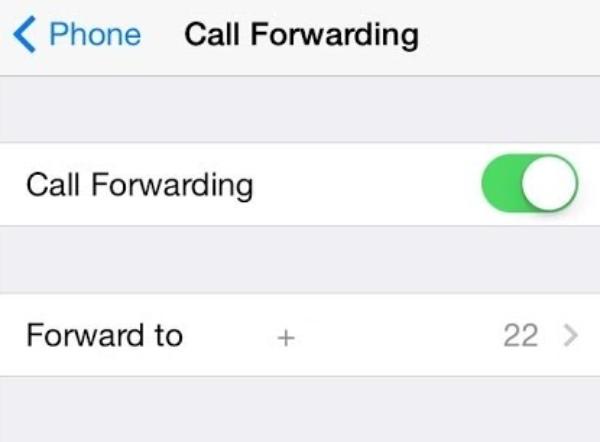
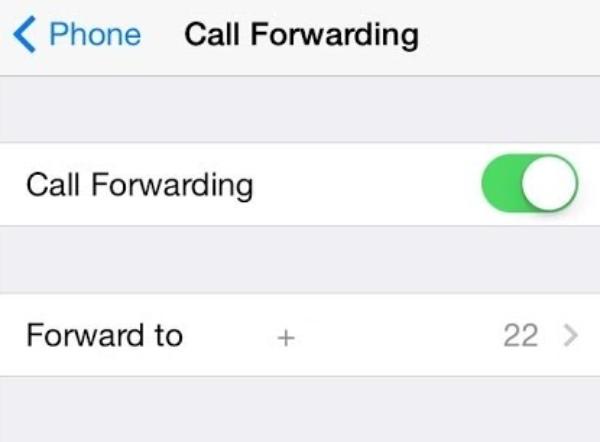
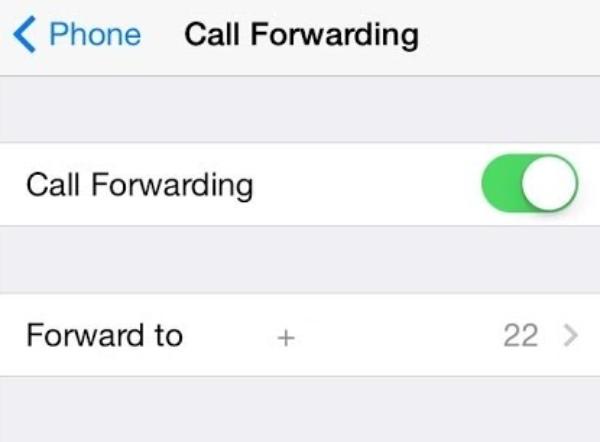
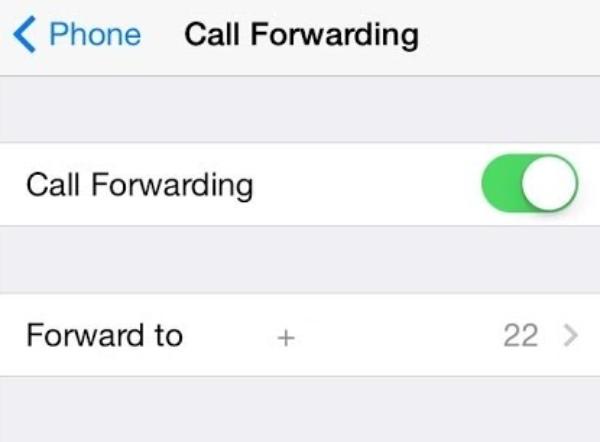
참고: 최신 iOS 버전을 사용하는 한 추가 단계를 수행할 필요가 없습니다. 위 단계는 iPhone 11, iPhone 12, iPhone 13, iPhone 14 및 iPhone 15를 포함한 대부분의 iPhone에 적합합니다. 그래도 듀얼 SIM 장치로 작업하는 경우 착신 전환을 위한 회선을 지정해야 합니다. . 그 외에는 모든 iPhone 모델에서 단계가 동일하게 유지됩니다.
모든 모델에 대한 중요 팁:
- 호환성 확인: 착신 전환 정책에는 특정 이동통신사에 적용될 수 있는 특정 조건이나 금지 사항이 포함될 수 있습니다. 따라서 문제가 있는 경우에는 통신사에 문의하는 것이 좋습니다.
- 번호를 다시 확인하세요. 올바른 번호를 입력했는지 확인하세요. 특히 국제 목적지로 전화를 전달하는 경우.
- 테스트해 보세요. 착신 전환을 구성한 후에는 테스트 전화를 걸어 확인하세요. 이를 수행하는 좋은 방법은 다른 장치에서 해당 번호로 전화를 거는 것입니다.
포괄적 인 통화 추적으로 자녀를 위험으로부터 보호하십시오.
iPhone에서 착신전환을 위한 통신사 코드
통신업체 코드를 사용하면 iPhone 다이얼 패드에서 직접 통화를 전달하는 것이 매우 쉽습니다. 이 방법은 설정 메뉴로 들어가는 것보다 더 빠르기 때문에 특히 편리합니다. 또한 전달을 위한 몇 가지 조건을 허용합니다.
운송업체 코드란 무엇입니까?
통신사 코드는 착신 전환을 포함하여 전화기의 특정 측면을 활성화하거나 비활성화하기 위해 전화를 걸 수 있는 짧은 숫자 코드입니다. 이러한 코드는 통신사마다, 지역마다 다릅니다. 그렇기 때문에 해당 지역에 맞는 올바른 것을 아는 것이 중요합니다.
착신전환을 위한 첫 번째 통화 연결 코드 및 두 번째 통화 연결 코드
iPhone에서 착신 전환을 설정하기 위한 이동통신사별 코드 목록은 다음과 같습니다.
| 담체 | 모든 통화를 착신전환 | 착신전환 취소 |
|---|---|---|
| 버라이존 | *72를 누른 후 번호를 누르세요. | 다이얼 *73 |
| AT&T | *21을 누른 뒤 번호를 누르고 #으로 끝납니다. | 21번 다이얼# |
| T 모바일 | **21을 누른 다음 번호를 누르고 끝에 #을 누르세요. | ##21#을 누르세요 |
| 스프린트 | *28을 누른 뒤 번호를 누르세요. | 다이얼 *720 |
운송업체 코드 사용에 대한 팁:
- 요금제를 알아두세요. 일부 이동통신사의 경우 통화 전달을 허용하는 데 더 많은 비용이 들 수 있습니다. 때로는 충격으로 다가올 수도 있으니 세부 사항 계획을 꼭 확인하세요.
- 국제 착신: 국제 전화번호로 착신 전환하는 경우 해당 번호에 국가 코드와 같은 추가 숫자가 포함될 수 있습니다.
서비스 제공업체에서는 통신사 코드를 사용하여 모든 착신 전환 세부 사항을 관리할 수 있습니다. 더욱이, 코드에 익숙한 사람들이 변경해야 할 때 속도가 빠릅니다.




착신전환은 어떻게 작동하나요?
착신전환은 걸려온 전화가 자동으로 다른 전화번호로 연결되는 서비스입니다. 착신전환이 활성화되면 네트워크 이동통신사는 전화가 iPhone으로 연결되지 않고 수신 전화를 지정된 번호로 전달하기만 하면 됩니다. 무조건적일 수도 있고 조건부적일 수도 있습니다. 예를 들어, 전화기가 통화 중이거나 응답이 없거나 사용할 수 없는 경우 통화를 전달할 수 있습니다.
착신전환 유형
무조건 전달
통화 유형에 관계없이 다른 번호로 걸려오는 모든 통화를 재전송합니다. 휴가, 출장 등의 경우에 유용합니다. 가장 좋은 점은 특정 번호에 대한 모든 통화를 보장한다는 것입니다.
조건부 전달
이 옵션은 특정 상황에서만 통화를 전달합니다.
- 통화 중일 때: 다른 통화 중에 있는 경우 현재 통화가 전환됩니다.
- 응답이 없을 때: 처음 몇 번의 벨소리 내에 벨소리를 선택할 수 없으면 통화가 리디렉션됩니다.
- 연결할 수 없음: 휴대전화의 전원이 꺼져 있거나 서비스 범위를 벗어나거나 비행기 모드가 꺼져 있는 경우 통화가 리디렉션됩니다.
착신 전환 사용 사례:
- 부모: 자녀와 함께 바쁠 때 중요한 전화에 참석하지 못하는 일이 없도록 전화를 다른 번호로 착신 전환하십시오.
- 비즈니스: 이전 사항과 밀접한 관련이 있으며, 업무 전화를 받을 수 없는 경우 동료에게 전달하십시오. 그러면 사업이 계속 진행될 것입니다.
- 여행: 다른 국가에 있는 동안에는 항상 현지 번호로 전화를 연결하세요. 이렇게 도움말 해외에서 국제전화 요금이 청구되는 것을 피할 수 있습니다.
착신전환 서비스가 어떻게 작동하는지 아는 것만으로도 개인 또는 비즈니스 분야에서 더 나은 활용에 도움이 됩니다.
문제 해결: 왜 내 iPhone에서 통화를 착신 전환할 수 없나요?
착신 전환을 구성하는 데 문제가 있는 경우 당황하지 마십시오. 이는 다양한 기술을 통해 쉽게 해결할 수 있는 가장 빈번한 문제 중 하나입니다. 다음은 휴대폰에서 착신 전환 기능을 원활하게 즐길 수 있는 도움말 에 대한 몇 가지 문제와 해결 방법입니다.
일반적인 문제
이동통신사 제한으로 인해 iPhone 착신전환이 작동하지 않습니다.
일부 이동통신사는 착신 전환을 지원하지 않거나 요금제에 제한이 있을 수 있습니다. 착신전환이 가능한지 확인하려면 이동통신사에 문의하세요.
소프트웨어 결함:
오래된 iOS 또는 네트워크 설정 결함으로 인해 착신 전환이 실패할 수 있습니다. iPhone의 소프트웨어와 이동통신사 설정 이 최신인지 확인하세요.
잘못된 설정 :
착신전환 번호가 올바르게 입력되었는지 다시 확인하세요. 숫자가 누락되었거나 형식이 올바르지 않으면 통화가 전달되지 않을 수 있습니다.
네트워크 문제
신호가 약하거나 네트워크 정체로 인해 전달이 실패할 수 있습니다. 변속을 시도해 볼 수 있습니다. 위치 더 나은 신호 수신을 원하거나 네트워크 설정 재설정하세요.
솔루션:
- iPhone을 다시 시작하세요. 이는 기기의 많은 소프트웨어 관련 문제를 제거하는 마법의 주문입니다. 전원 버튼을 누르고 슬라이드하여 장치를 끕니다. iPhone의 전원을 껐다가 다시 켜고 착신 전환을 다시 설정해 보세요.
- iOS 업데이트: 업데이트된 iOS 도움말 을 사용하면 착신 전환이 작동하지 않는 등의 많은 문제를 해결할 수 있습니다. 따라서 설정 , 일반, 소프트웨어 업데이트로 이동하여 휴대폰을 업데이트하세요.
- 네트워크 설정 재설정: 설정 메뉴를 연 다음 일반, 재설정으로 이동하여 여기에서 네트워크 설정 재설정을 선택합니다. 이렇게 하면 모든 연결 설정 제거되지만 데이터는 지워지지 않습니다.
- 이동통신사에 문의하세요. 위의 절차 중 어느 것도 효과가 없는 경우 이동통신사의 지원 라인에 전화해야 합니다. 그들은 자신들의 문제를 찾아보고 귀하의 계획을 안내해 줄 수 있을 것입니다.
iPhone 착신 전환이 작동하지 않는 문제를 처리하면 중요한 업데이트를 놓치는 일이 효과적으로 방지됩니다. 따라서 성능 문제가 발생할 때마다 이러한 수정 사항을 가까이에 두십시오.
iPhone에서 착신전환을 비활성화하는 방법은 무엇입니까?
착신 전환을 설정하는 방법을 배우는 것만큼 중요한 것은 이를 비활성화하는 방법을 배우는 것도 똑같이 중요합니다. 문제는 이 기능을 켜두면 중요한 전화를 놓칠 수 있다는 것입니다. 착신전환을 끄는 방법은 다음과 같습니다.
방법 1: 착신 전환을 끄는 단계별 안내:
- 홈 화면에서 설정 아이콘을 탭하세요.
- 아래로 스크롤하여 전화를 누릅니다.
- 착신전환을 선택하세요.
- 착신 전환을 비활성화하려면 착신 전환 옵션 근처에 있는 버튼을 끄세요.
이제 iPhone은 다른 전화번호로 리디렉션하지 않고 모든 수신 전화를 직접 받습니다.
방법 2: 통신사 코드를 사용하여 착신 전환을 끄는 방법:
- 버라이존: *73을 누르세요.
- AT&T: 21#번을 누르세요.
- T-Mobile: ##21#을 누르세요.
- 스프린트: *720을 누르세요.
이 코드는 iPhone의 모든 착신 전환 설정 제거합니다. 여러 유형의 착신전환(Busy, UnResponse)을 구성한 경우 이 코드를 사용하면 모든 구성이 한 번에 비활성화됩니다.
iPhone에서 자녀의 통화를 어떻게 추적하나요?
아시다시피 부모는 항상 자녀에 대해 걱정합니다. 따라서 통화 추적을 도움말 부모들은 자녀에 대한 스트레스를 어느 정도 해소할 수 있습니다. FlashGet 키즈 앱 자녀의 전화 사용을 모니터링하고 제어할 수 있는 여러 기능을 제공합니다. 또한 사기 및 약탈 전화와 같은 위험을 방지하는 동시에 모바일 장치의 올바른 활용을 보장합니다.
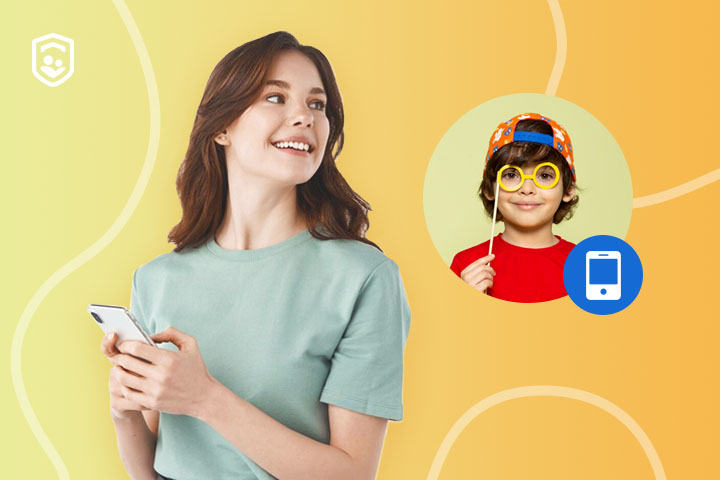
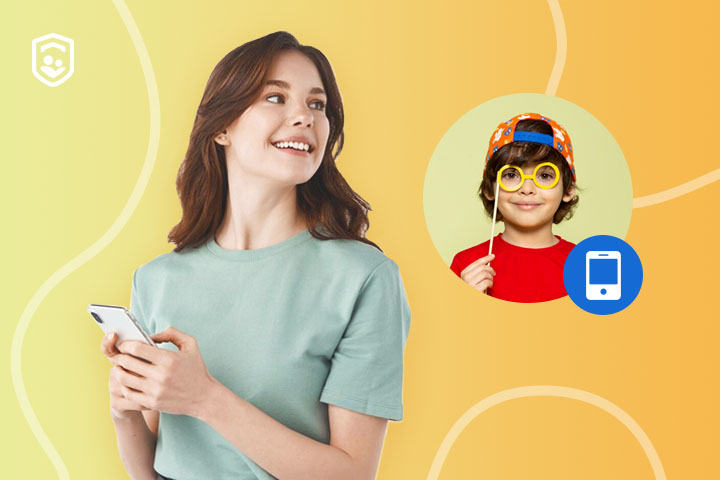
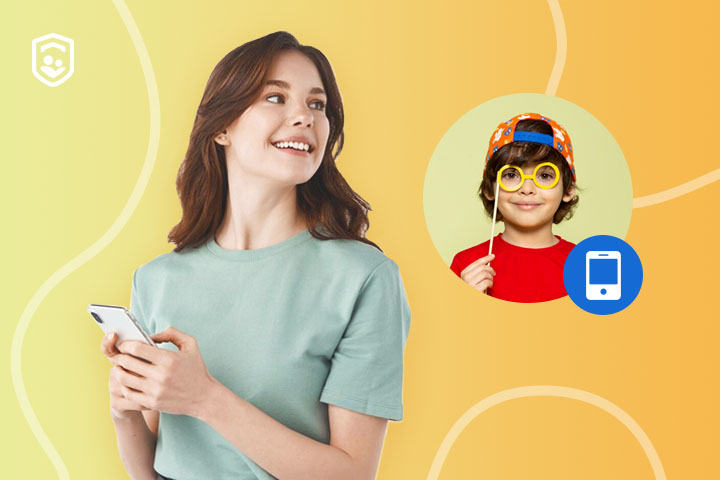
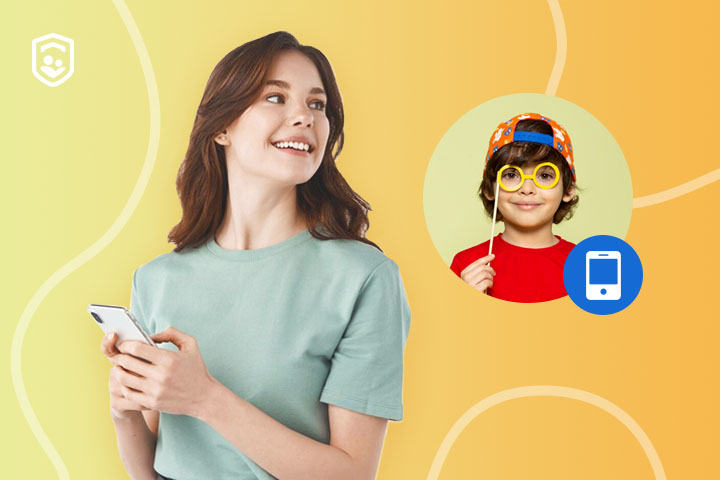
장점 FlashGet 키즈 사용 보고서:
- 통화 기록 모니터링: 자녀의 기기와 관련된 모든 통신 세부 사항 에 액세스할 수 있습니다.
- 앱 리포트: 세부 사항 에드를 포함하여 자녀의 휴대폰 사용에 대한 모든 세부 사항 을 알아보세요. 상영 시간 제한 및 앱 사용량.
- 실시간 알림 : 모바일은 물론 앱 알림 에도 접근 가능 데이터 사용량 FlashGet Kids 사용 보고서 기능을 통해 하루 종일
- 앱 사용 제어: 자녀가 자신의 기기에 무엇을 설치했는지와 각 앱을 사용하는 데 소요된 시간을 알 수 있습니다. 화면 시간을 피하기 위해 제한을 설정할 수도 있습니다.
- 위치 추적: 실시간 모니터링 기능으로 아이의 위치 확인해보세요. 이것은 혼자 여행할 만큼 성숙하지 않은 어린 어린이나 청소년에게 매우 유용한 도움말 이 될 수 있습니다.
- 안전 알림 : 지오펜스 또는 안전 서클(예: 집, 학교 또는 친구 집)을 만들고 어린이가 이 구역에 들어오거나 나갈 때 알림을 받습니다.
FlashGet Kids의 도움말 사용하면 자녀가 휴대폰을 올바르게 사용하고 있는지 확인하면서 자녀의 휴대폰 사용에 문제가 없을 것입니다. 이 앱은 안전과 안내에 관한 것이며 자녀에게 일상적인 사용에 대해 잔소리하지 않는다면 그다지 침해적이지 않습니다.
결론
iPhone에서 착신 전환을 해야 하는 데에는 여러 가지 이유가 있습니다. 직장이나 집에서 바쁜 일정을 보내고 계시든, 자신의 번호로 걸려오는 전화를 하나도 놓치고 싶지 않으시든, 걱정되는 아이가 계시든 말이죠. FlashGet Kids와 같은 적절한 설정 및 도구를 사용하면 자녀를 안전하게 보호할 수 있습니다.
바쁜 사람이고 중요한 전화를 놓치고 싶지 않더라도 iPhone의 착신전환 기능이 유용할 수 있습니다. 동료 및 동료의 보조 전화번호를 추가하여 응답하지 않는 전화가 없도록 할 수 있습니다. 거기에서는 바쁜 중에도 비즈니스 흐름이 멈추지 않는다는 것을 알고 안심할 수 있습니다.
사람들은 또한 묻습니다.
내 전화가 착신전환되었는지 어떻게 확인하나요?
통화가 착신전환되는지 확인하려면 통화를 종료하고 iPhone의 설정 으로 이동한 다음 전화를 선택한 다음 착신전환을 선택하세요. 착신전환이 활성화된 경우 여기에 착신전환 번호가 표시될 수 있습니다.
착신전환에는 비용이 드나요?
착신전환에는 이동통신사에서 사용하는 요금제에 따라 추가 비용이 발생할 수 있습니다. 거의 모든 공급자는 전달된 통화를 발신 통화로 간주합니다. 따라서 전달된 각 통화에 대해 요금이 부과됩니다.
전화기가 꺼져 있어도 착신전환이 작동되나요?
예, iPhone이 꺼져 있어도 착신전환은 작동합니다. 추가 문제를 방지하려면 조건부 착신 전환을 평가하기 설정했는지 확인하세요.

